可选择在MySQL官网直接下载
MySQL官网 https://www.mysql.com/
MySQL官方提供了两种不同的版本:
- 社区版本(MySQL Community Server)
免费, MySQL不提供任何技术支持 - 商业版本(MySQL Enterprise Edition)
收费,可以使用30天,官方提供技术支持
本教程采用的是MySQL最新的社区版-MySQL Community Server 8.0.30
一、下载安装
1. 点击上方链接进入官网 —>点击DOWNLOADS
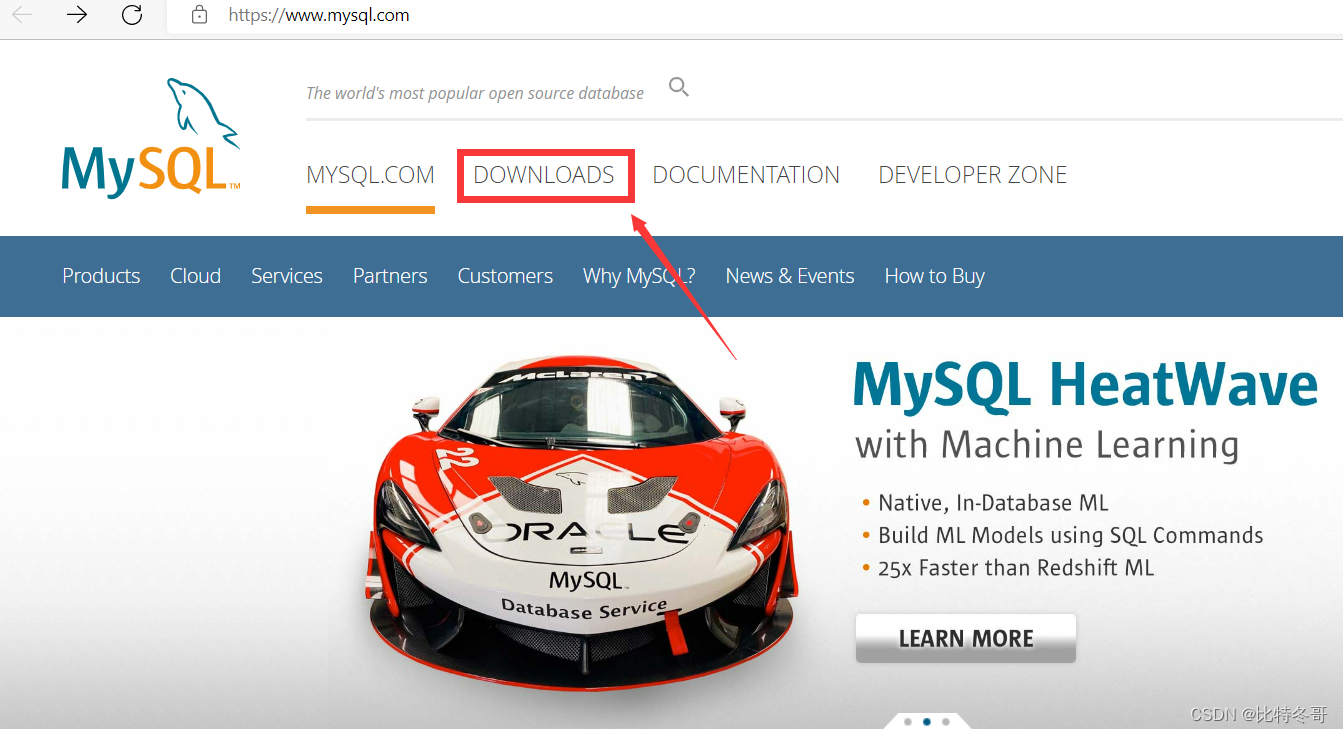
2. 进入下载页面后,往下拖
—>点击“MySQL Community (GPL)Downloads”
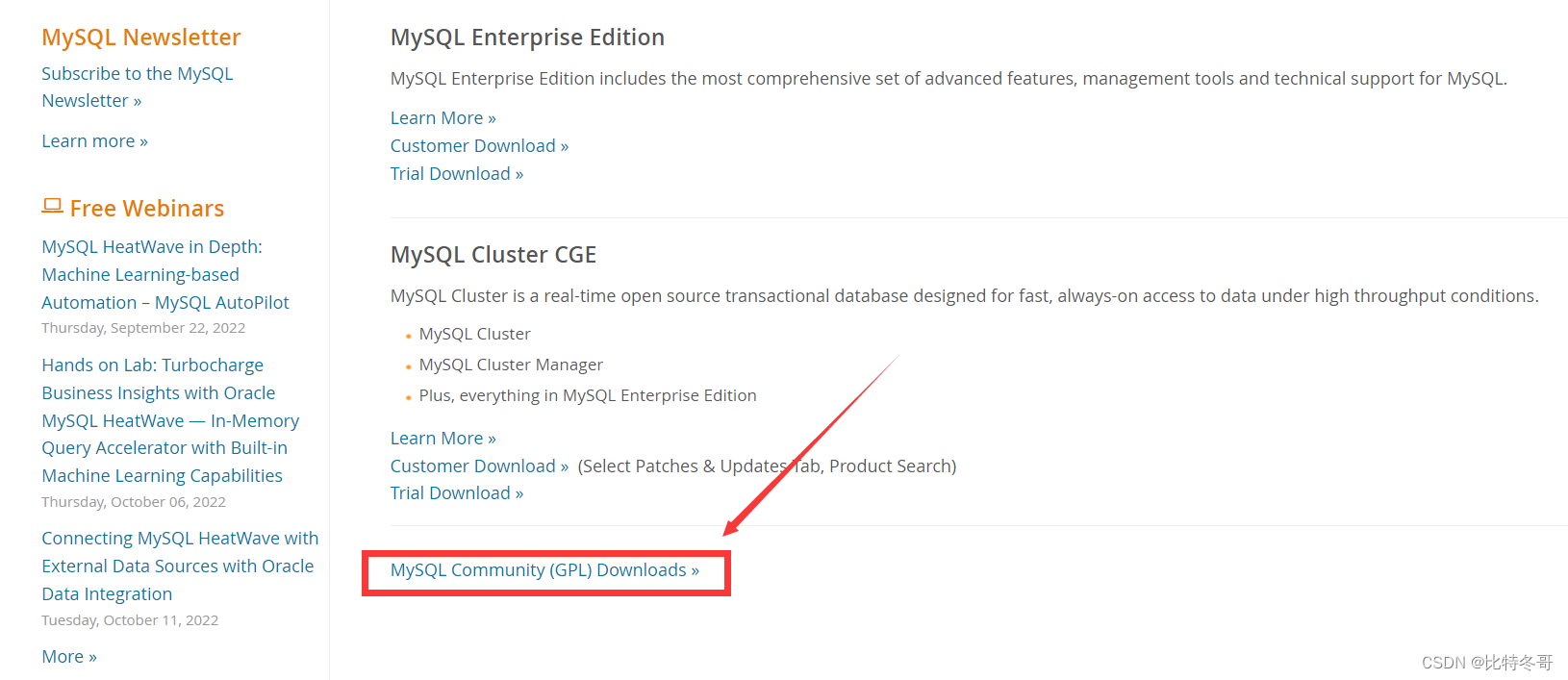
3. 点击"MySQL Installer for Windows"
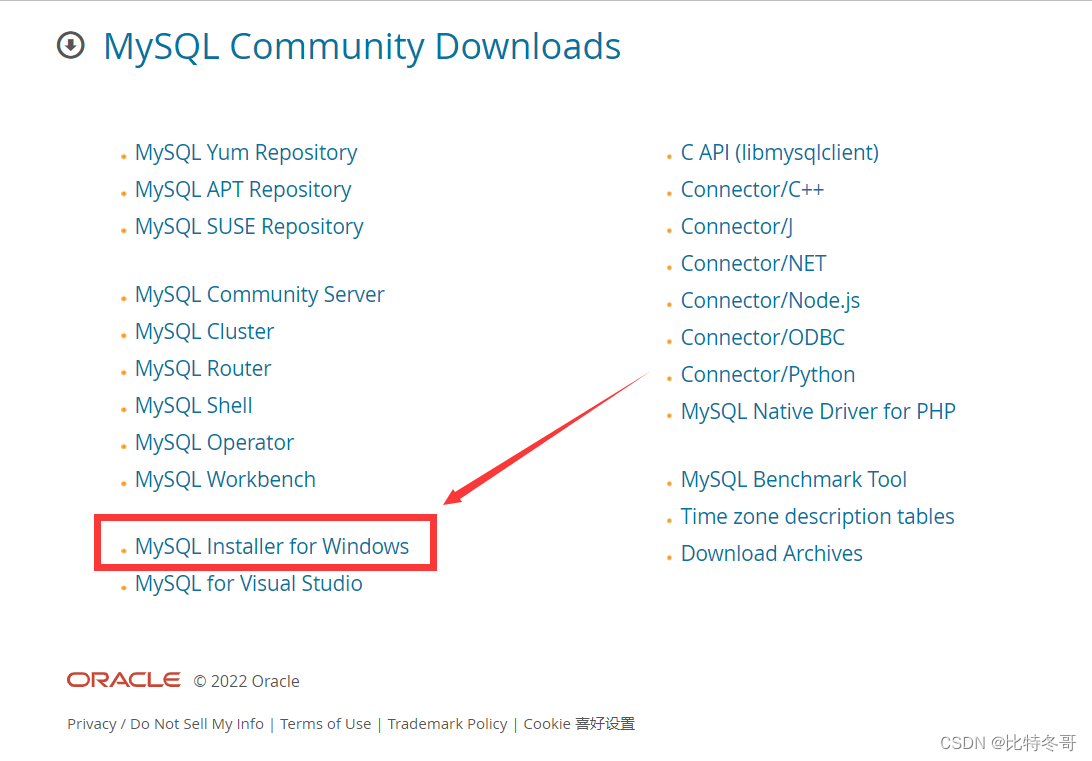
4. 点击"Download"
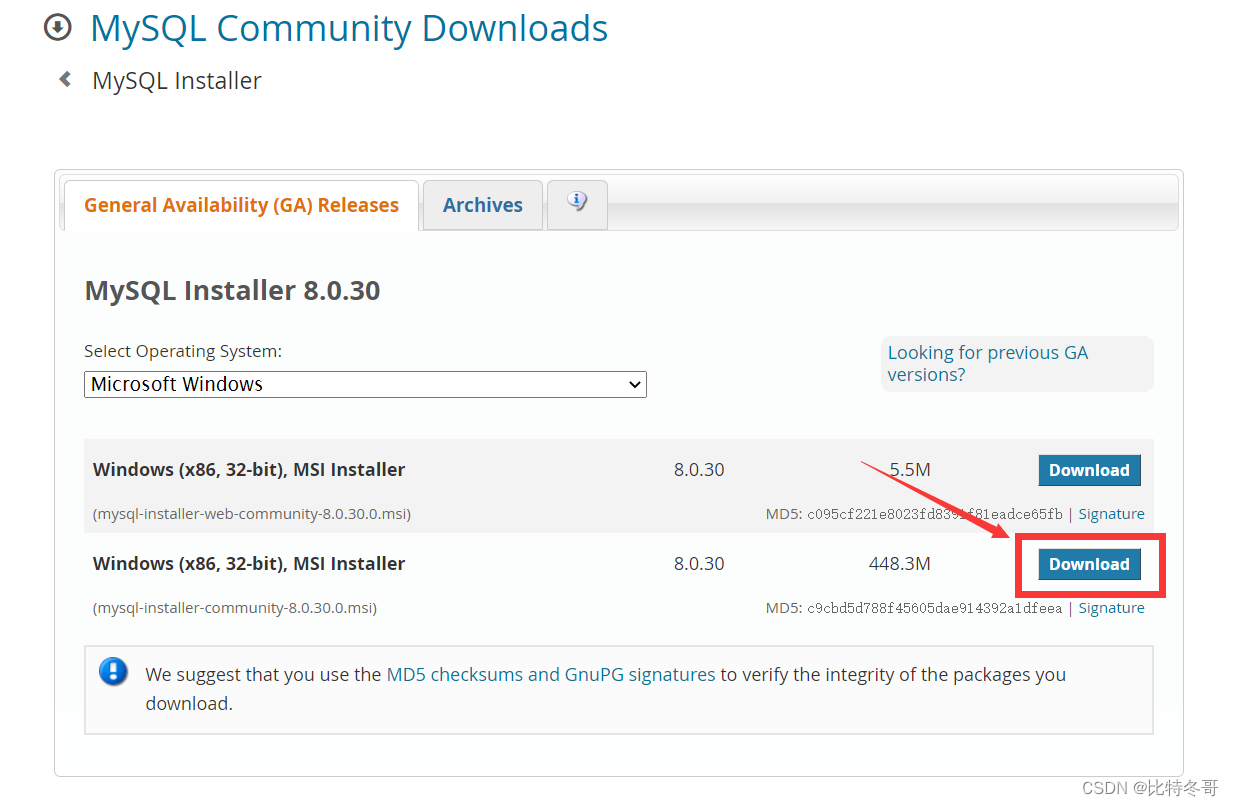
5. 点击“No thanks, just start my download.”
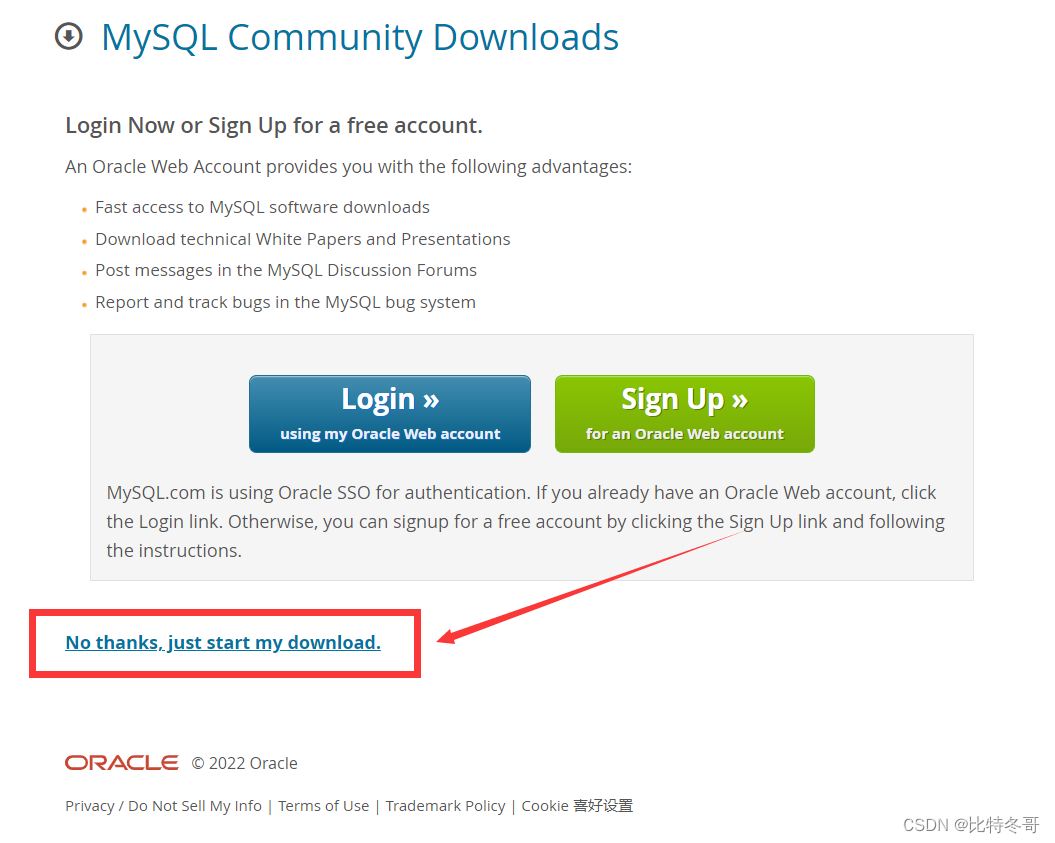
6. 下载后得到如下MySQL安装包
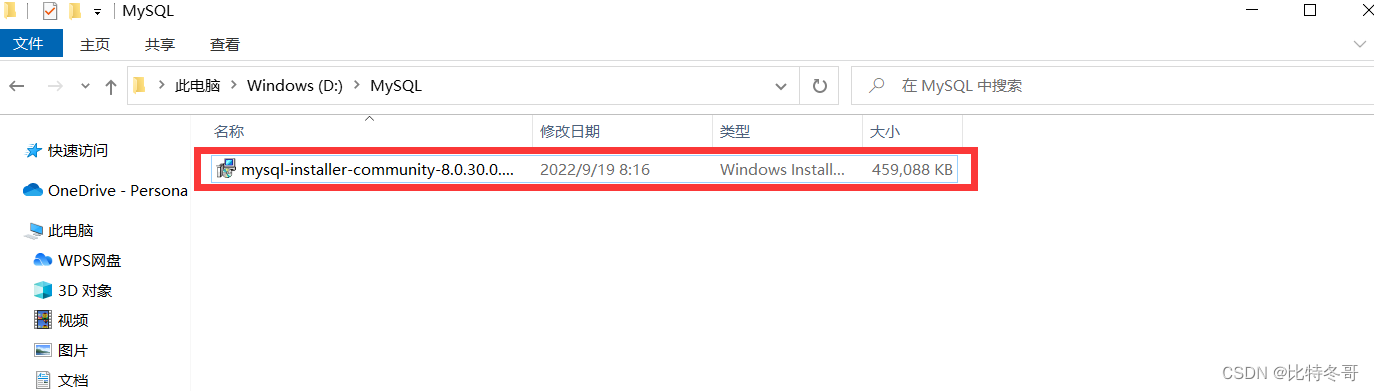
7. 双击安装包 按提示进行安装 点击“next”
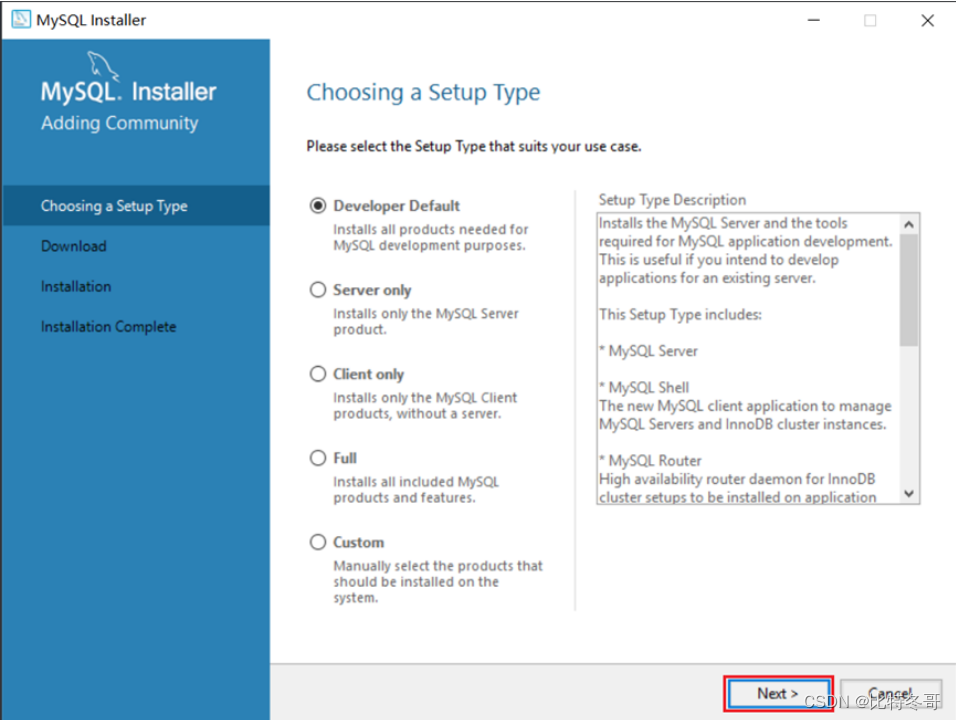
8. 点击"next "
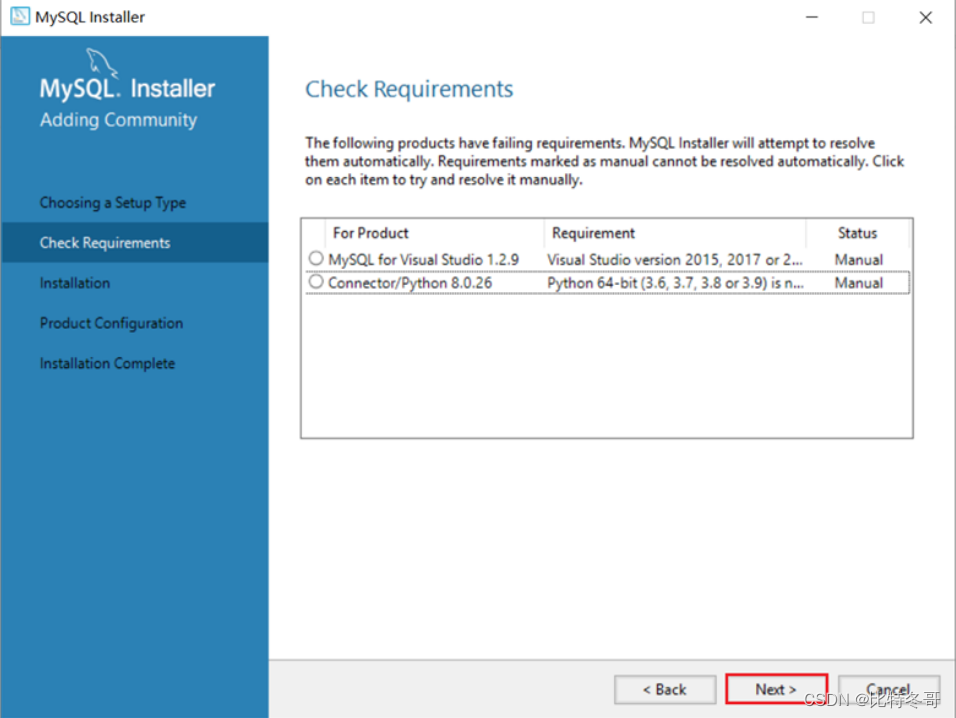
9. 点击“Execute (安装MySQL的相关组件,这个过程可能需要耗时几分钟,耐心等待。)”
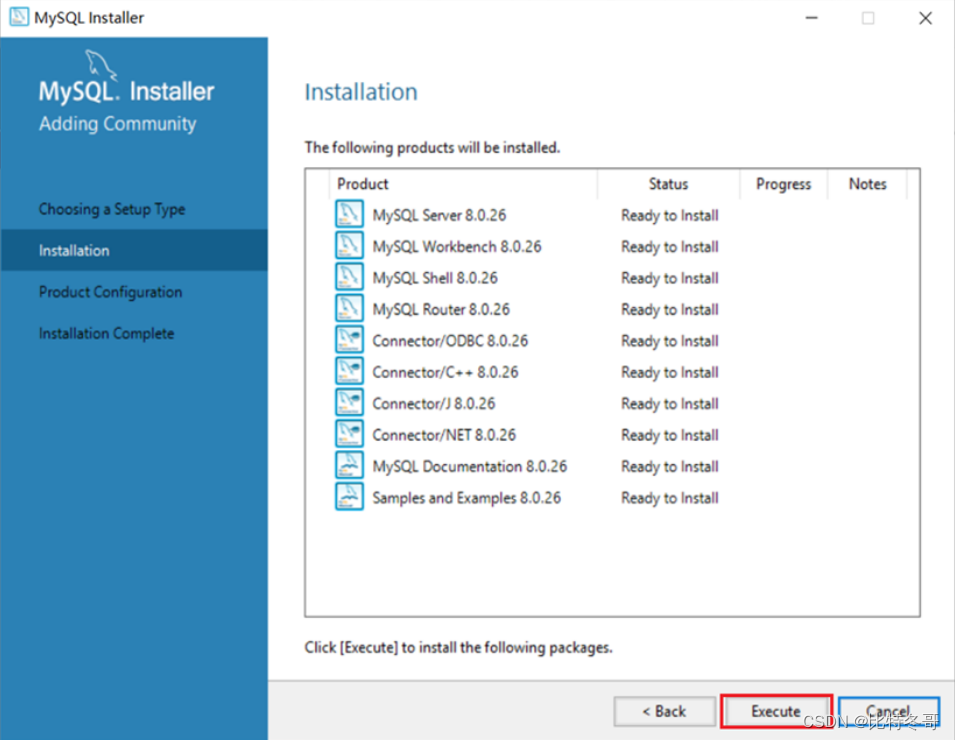
10. 点击“next”
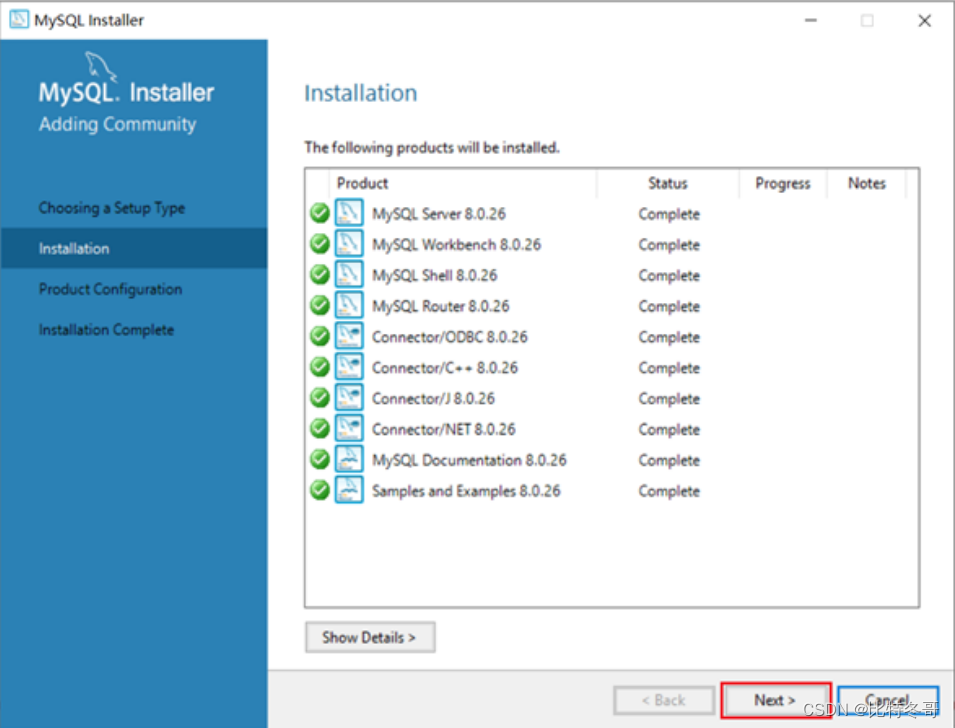
11. 点击“next”
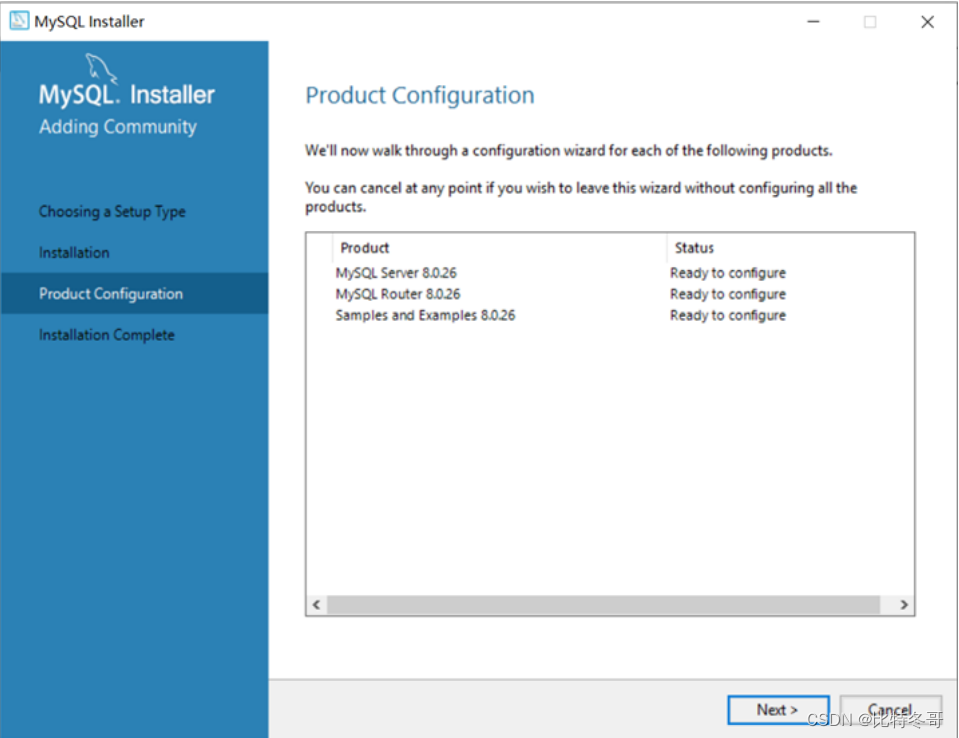
12. 点击“next”
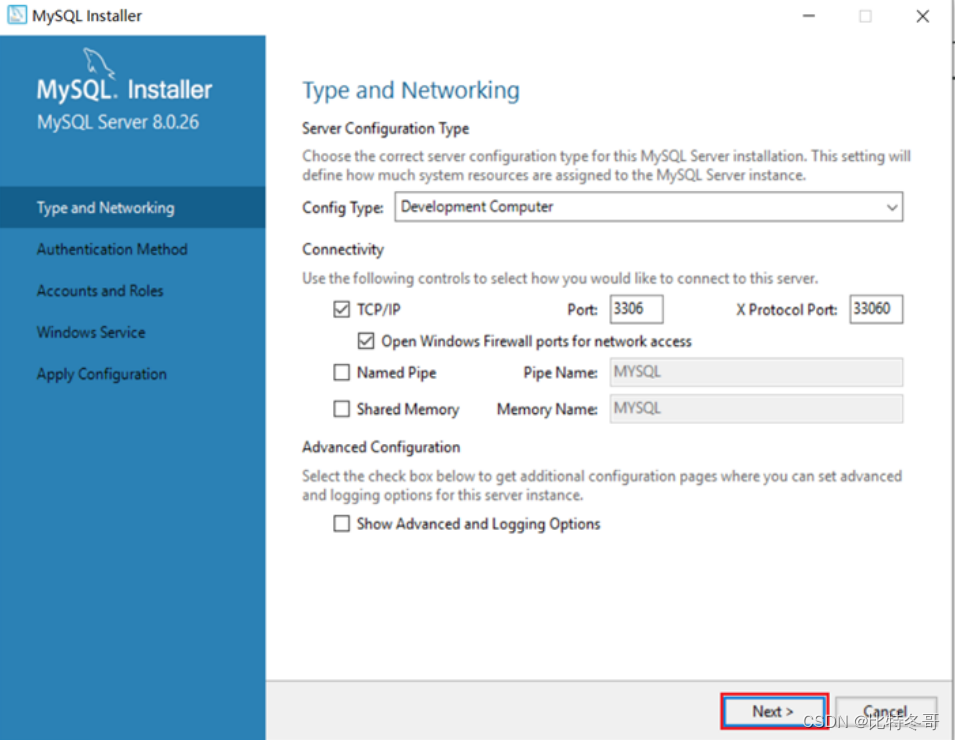
13. 输入MySQL中root用户的密码,一定记得记住该密码,然后点击“next”
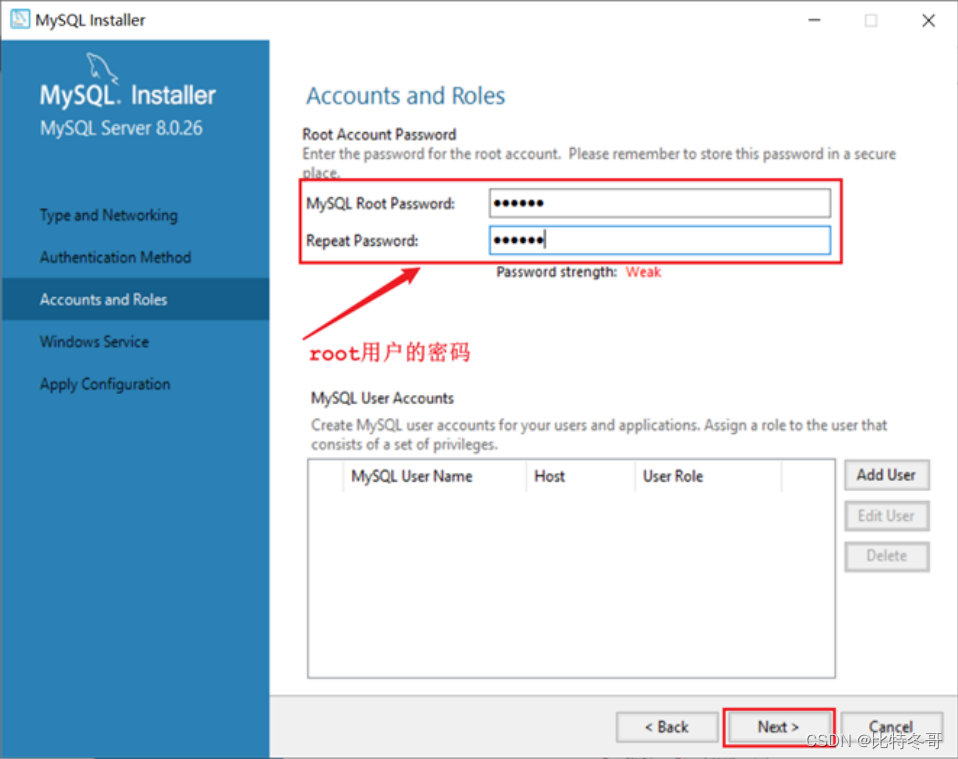
14. 点击“next”
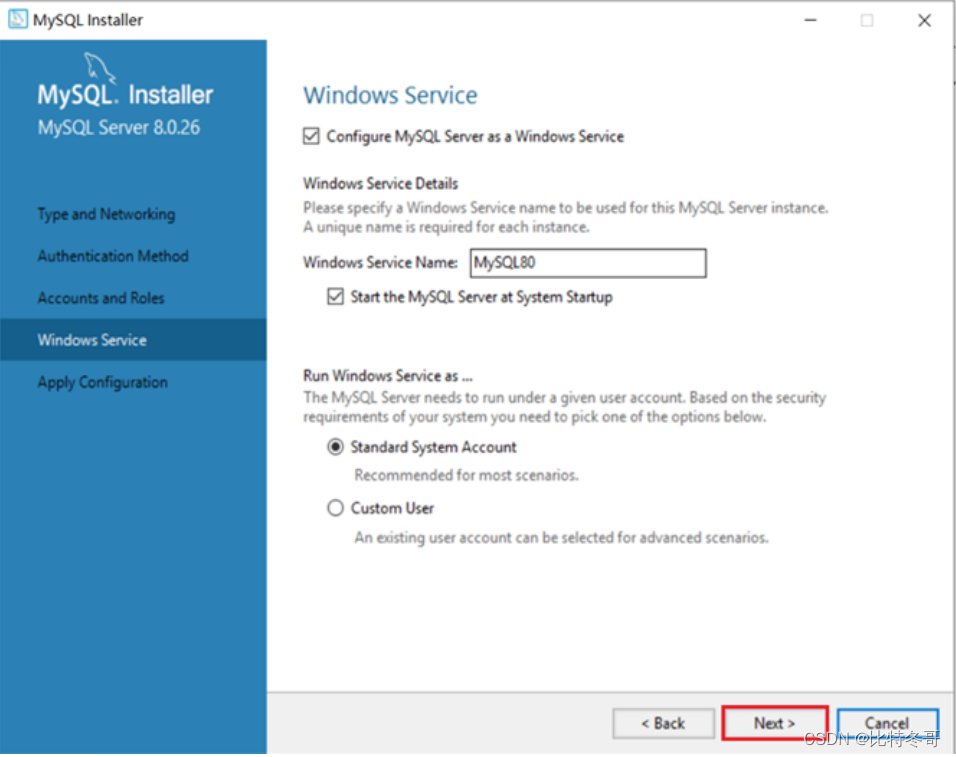
15. 点击“Finish (弹出的警告对话框选择“yes”即可)”
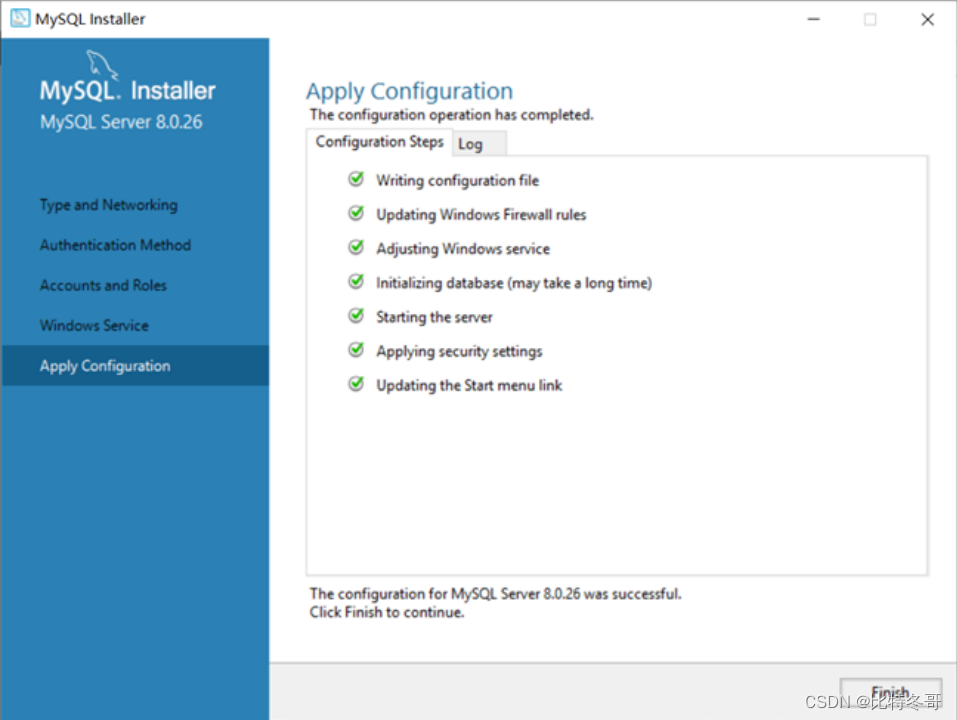
二、环境配置
1. 在此电脑上,右键选择属性
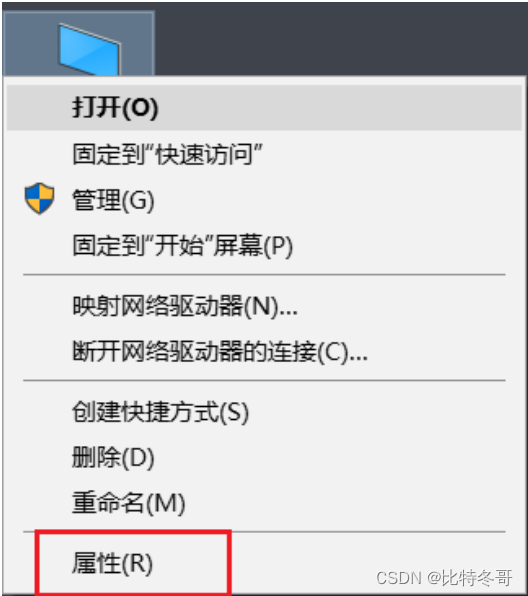
2. 点击左侧的 “高级系统设置”,选择环境变量
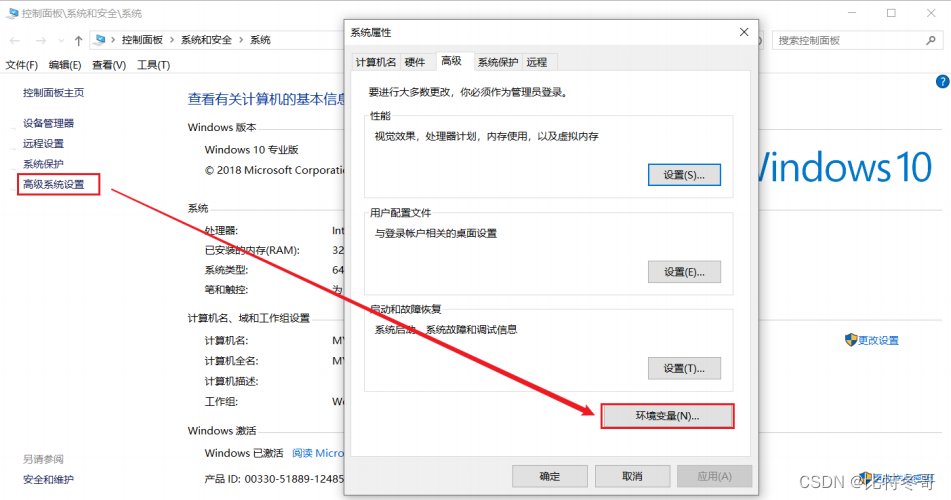
3. 找到 Path 系统变量, 点击 “编辑”
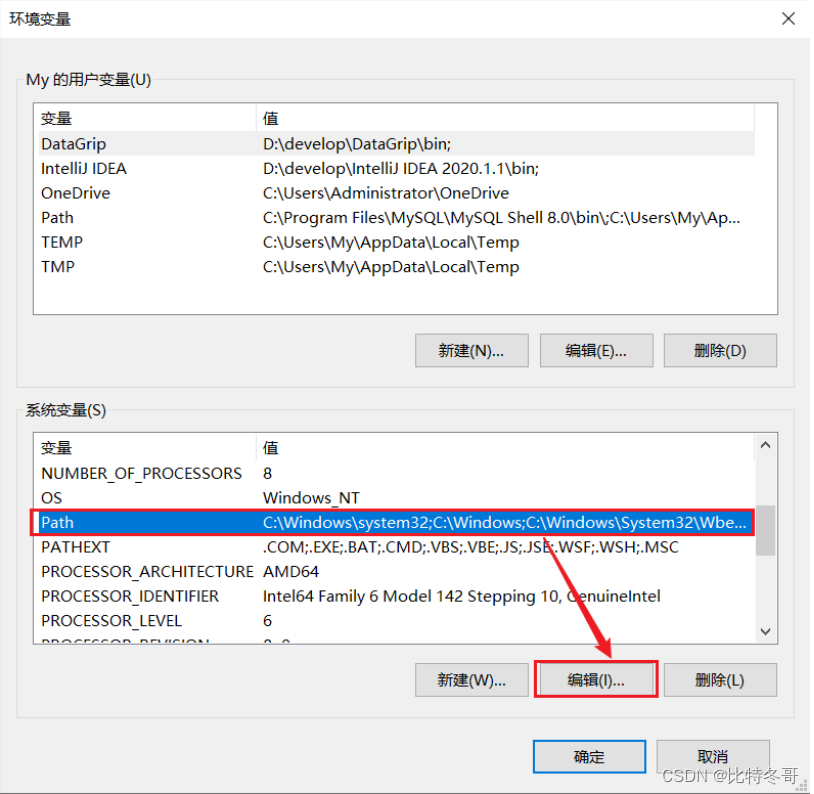
4. 选择 “新建” , 将MySQL Server的安装目录下的bin目录添加到环境变量
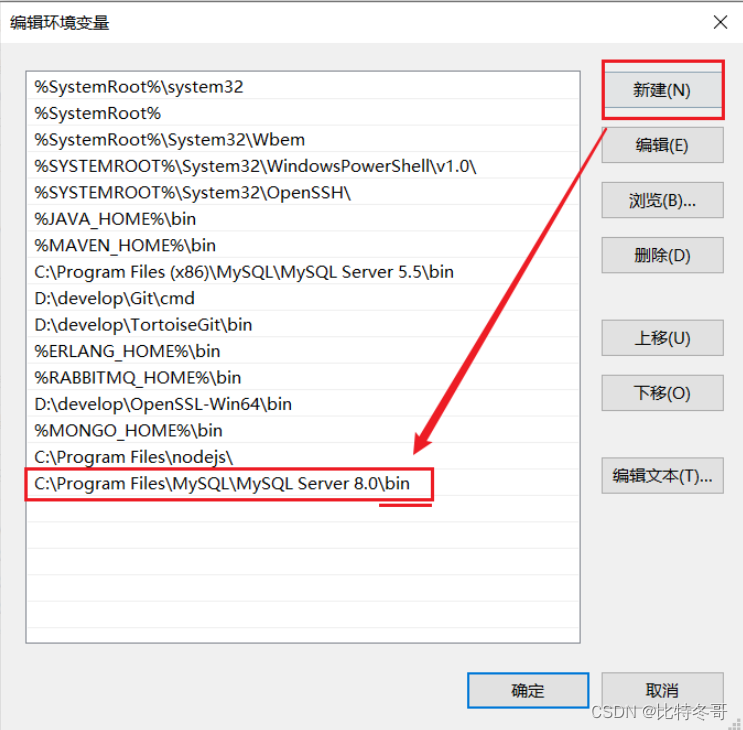
本文含有隐藏内容,请 开通VIP 后查看